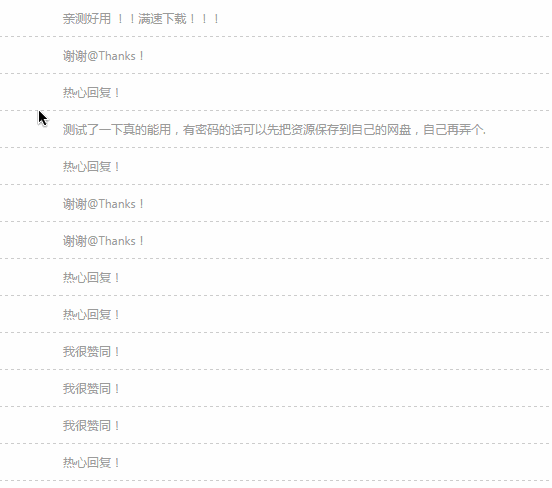软件介绍
天若OCR文字识别工具是一款ocr文字识别软件,OCR识别的小工具集合百度、腾讯、有道、搜狗,调用了各大网站的ocr接口,免费不限次数(有道免费接口有ip限制仅供娱乐),接口是自己抓取的。
软件说明
- 1、对于搜狗的接口调用的还是http://ocr.shouji.sogou.com/v2/ocr/json,这个接口识别效果很好,但是对于图片的尺寸有规定本人对截取图片进行了尺寸上的优化,保证较小的文字也能识别。具体大家自行测试。
- 2、腾讯ocr接口,也比较准确,但是速度比较慢。
- 3、百度ocr接口,精确度还可以,但是标点符号识别不准确,速度一般。
- 4、有道ocr接口,速度很快平均0.3-0.4秒就可识别出来。但是接口受ip请求的限制。(仅供参考)
新版本的主要特性:
- 1. 对原来的代码结构进行了简单重构;
- 2. 移除了 V4.49 版本的提示更新的弹窗;
- 3. 实现了新版的程序自动更新。
总体来讲没有带来什么新功能,后期主要对目前的功能代码进行重构;
然后逐步跟进新版本的功能。
软件使用
- 1、默认快捷键F4,可以自行修改,在托盘图标右键设置里可以修改。
- 2、截图之后松开右键即可。软件在设计的方面参考了论坛的诸多软件的设计。
软件功能
1. 文字识别
按下快捷键-按下鼠标左键-移动鼠标-画出矩形区域-松开鼠标
2. 截图到粘贴板
按下快捷键-鼠标左键按下-画出矩形区域(鼠标按住)-按下空格键
3.截图自动保存
按下快捷键-鼠标左键按下-画出矩形区域(鼠标按住)-按下A键
4.截图另存为
按下快捷键-鼠标左键按下-画出矩形区域(鼠标按住)-按下S键
5.识别后百度
按下快捷键-鼠标左键按下-画出矩形区域(鼠标按住)-按下B键
6.识别后分割文本
按下快捷键-鼠标左键按下-画出矩形区域(鼠标按住)-按下数字键1键
7.识别后合并文本
按下快捷键-鼠标左键按下-画出矩形区域(鼠标按住)-按下数字键2键
8.贴图功能
按下快捷键-鼠标左键按下-画出矩形区域(鼠标按住)-按下Q键
9.屏幕取色器
按下快捷键-按下C键-拾取颜色-松开鼠标
10.高级截图功能
按下快捷键-按下E键-进行截图编辑
11.多选区识别
按下快捷键-按下Tab键-选择区域-鼠标双击选中区域
12.多选区截图
按下快捷键-按下Tab键-画区域-按下A键保存
运行要求
- .NET Framework 4.7.2, Windows 7 及更高版64位
软件截图
开源项目地址:
https://github.com/AnyListen/tianruoocr_last
天若OCR文字识别本地版下载
天若OCR文字识别开源版下载
密码c1ra
更新记录
github.com/wangfreexx/wangfreexx-tianruoocr-cl-paddle/releases
2023.01.05 V1.3.8.1
- 优化适配高分辨率屏幕,可以在设置中单独设置图标和文字缩放倍数,可以放大界面
- 默认取消静默识别
- 假装适配高分辨率屏幕,可以在设置中设置缩放倍数,可以放大界面,除了翻译界面文字不知道为啥不缩放外,其他均会缩放
- 添加按钮可以在末尾添加换行
- 代理可以使用,仅针对谷歌翻译有用,其他无效
2022.11.09 v13.6
- 修复百度翻译只能翻译第一行的bug
- 修复每次识别后多出一行换行符号的bug
- 切换识别后为微软雅黑字体,但翻译字体没动
2022.08.01 v1.3.3
- 更新了paddle为v3模型,与RapidOCR一致,
- 关于之前反馈的模型识别率更低了的问题,我自认为解决了
- 更改nuget包管理为PackageReference,更新emgu等库
- 解决了在不同语言环境下读取ini文件的问题,ini文件现在编码为unicode编码
特别说明
仅支持win7以上系统,运行有问题的请自行安装.net框架。
点此下载 .NET Framework 4.7.2
转载请注明:轮回阁 » 极好用的OCR软件:天若OCR文字识别开源版V5.0.0&本地版v1.3.8.1
特别说明:所有资源均无解压密码且可直接下载,若有会特别注明,部分回复可见内容仅为提供更多的下载点。